MAPGIS操作手册中2
MAPGIS使用教程

MAPGIS使用教程一、软件安装和启动2.双击安装包,按照提示完成软件安装;3.双击桌面上的MAPGIS图标,启动软件。
二、数据导入和显示1.打开软件后,点击“文件”菜单,选择“打开”;2.在弹出的文件选择窗口中,找到需要导入的数据文件,点击“打开”;3.在地图窗口中,可以看到导入的地图数据。
三、地图操作和显示1.使用鼠标滚轮可以放大或缩小地图;2.按住鼠标左键,在地图上拖动,可以移动地图的显示区域;3.点击“放大”、“缩小”按钮,可以放大或缩小地图;4.点击“全图”按钮,可以恢复到地图的全图显示;5.双击地图上的其中一点,可以放大该点所在的区域。
2.在弹出的对话框中,选择需要创建的地图类型,如点状地图、线状地图、面状地图等;五、地图分析和查询1.点击“分析”菜单,选择“空间查询”;2.在弹出的对话框中,选择需要查询的地图图层和查询方式;3.点击“查询”按钮,可以得到符合查询条件的地图要素;4.点击“统计”按钮,可以查看查询结果的统计信息。
六、地图输出和导出1.点击“文件”菜单,选择“另存为图片”;2.在弹出的文件保存窗口中,选择保存的文件格式和路径,点击“保存”按钮;3.在指定的路径下,可以找到保存的地图图片文件。
七、数据导出和导入1.点击“文件”菜单,选择“导出数据”;2.在弹出的数据导出对话框中,选择需要导出的数据类型和导出路径,点击“导出”按钮;3.在指定的路径下,可以找到导出的数据文件;4.想要导入数据,点击“文件”菜单,选择“导入数据”,在弹出的数据导入对话框中选择数据文件进行导入。
八、地图符号和样式设置1.点击“符号”菜单,选择“点符号”、“线符号”或“面符号”,进行符号样式的选择和设置;2.在符号样式设置界面中,可以选择符号的颜色、大小、填充方式等参数;3.点击“应用”按钮,可以在地图上看到符号样式的变化;4.点击“保存”按钮,可以保存符号样式设置。
九、地图打印和布局设计1.点击“文件”菜单,选择“打印预览”;2.在打印预览窗口中,可以调整打印页面的大小和方向;3.点击“打印”按钮,可以将地图打印出来。
MAPGIS操作手册下2
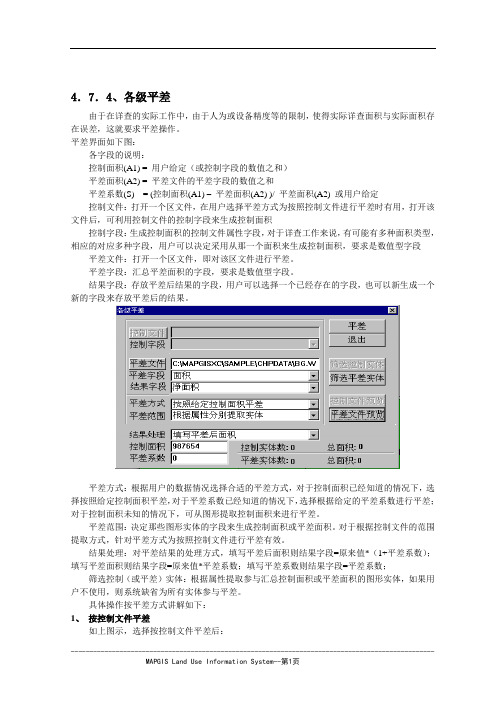
4.7.4、各级平差由于在详查的实际工作中,由于人为或设备精度等的限制,使得实际详查面积与实际面积存在误差,这就要求平差操作。
平差界面如下图:各字段的说明:控制面积(A1) = 用户给定(或控制字段的数值之和)平差面积(A2) = 平差文件的平差字段的数值之和平差系数(S) = (控制面积(A1) –平差面积(A2) )/ 平差面积(A2) 或用户给定控制文件:打开一个区文件,在用户选择平差方式为按照控制文件进行平差时有用,打开该文件后,可利用控制文件的控制字段来生成控制面积控制字段:生成控制面积的控制文件属性字段,对于详查工作来说,有可能有多种面积类型,相应的对应多种字段,用户可以决定采用从那一个面积来生成控制面积,要求是数值型字段平差文件:打开一个区文件,即对该区文件进行平差。
平差字段:汇总平差面积的字段,要求是数值型字段。
结果字段:存放平差后结果的字段,用户可以选择一个已经存在的字段,也可以新生成一个新的字段来存放平差后的结果。
平差方式:根据用户的数据情况选择合适的平差方式,对于控制面积已经知道的情况下,选择按照给定控制面积平差,对于平差系数已经知道的情况下,选择根据给定的平差系数进行平差;对于控制面积未知的情况下,可从图形提取控制面积来进行平差。
平差范围:决定那些图形实体的字段来生成控制面积或平差面积。
对于根据控制文件的范围提取方式,针对平差方式为按照控制文件进行平差有效。
结果处理:对平差结果的处理方式,填写平差后面积则结果字段=原来值*(1+平差系数);填写平差面积则结果字段=原来值*平差系数;填写平差系数则结果字段=平差系数;筛选控制(或平差)实体:根据属性提取参与汇总控制面积或平差面积的图形实体,如果用户不使用,则系统缺省为所有实体参与平差。
具体操作按平差方式讲解如下:1、按控制文件平差如上图示,选择按控制文件平差后:(1)、打开该控制文件,选择该文件中的控制字段(数值型)。
(2)、打开平差文件,选择平差字段和平差后的结果(结果,平差面积,平差后面积)字段。
MapGIS 制图流程操作手册

MapGIS 10 制图流程操作手册2014年5 月武汉第 1 章栅格几何校正1.1栅格数据标准图幅校正(DRG校正)流程标准图幅校正主要是对国家绘制的标准地形图进行操作。
由于早期标准地形图以纸质档保存,为便于统一管理和分析应用,将其扫描为电子地图后,可利用标准图幅校正操作,将图幅校正为正确的地理坐标的电子图幅,在标准图幅校正的过程中,不仅可以为标准地形图赋上正确的地理坐标,也可对扫描时造成的形变误差进行修正。
步骤1:影像数据入库管理在实际操作中,为便于统一管理数据,需将影像数据导入到数据库中。
可利用GDBCatalog—栅格数据集右键—导入影像数据功能实现数据的入库操作。
步骤2:启动栅格几何校正在栅格编辑菜单选择标准图幅校正功能,视图显示如下:注意:在进行标准图幅校正前,需对图幅的信息进行读取,如图幅号、网格间距、坐标系信息。
校正影像显示窗口:控制点全图浏览窗口;校正文件局部放大显示窗口:控制点确认窗口,放大在校正影像显示窗口中选择的内容;控制点列表显示窗口:显示图中控制点信息。
步骤3:根据图幅信息生成GCP控制点1、选择栅格数据在标准图幅校正设置窗口的校正图层项浏览选择栅格数据(若当前地图已添加待校正的栅格数据则可直接点下拉条选择添加),如图:2、输入图幅信息点击[下一步],设置图幅信息,如图:在“图幅信息”对话框中各参数说明如下:i.图幅号:读图输入图幅号信息。
ii.网格间距:读图输入格网间距。
iii.坐标系:读图选择选择坐标系信息。
iv.图框类型:加密框是根据图幅信息生成梯形图框,而四点框是直接生成矩形内框,加密框的精度相对较高。
此处是对1:1万的图幅进行校正,用四点框即可。
v.最小间隔:添加的控制点的相邻点间距vi.采用大地坐标:指生成的标准图幅是否采用大地坐标,若采用大地坐标,则单位为米,否则采用图幅自身的坐标单位。
3、定位内图廓点,建立理论坐标和图像坐标的对应关系。
点击[下一步],在该对话框定位内图廓点,建立理论坐标和图像坐标的对应关系。
Mapgis常用键功能

(2)常用功能键
矢量化过程中常用的一些功能键。
功能键实现功能功能说明
F4 高程递加
供进行高程线矢量化时,为各条线的高程属性进行赋值时使用的。
在设置了高程矢量化参数后,每按一次F4键,当前高程值就递加一个增量。
F5 放大屏幕以当前光标为中心放大屏幕内容。
F6 移动屏幕以当前光标为中心移动屏幕。
F7 缩小屏幕以当前光标为中心缩小屏幕内容。
F8 加点
控制在矢量跟踪过程中需要加点的操作;按一次F8键,就在当前光标处加一点。
F9 退点
控制在矢量跟踪过程中需要退点的操作,每按一次F9键,就退一点。
有时在手动跟踪过程中,由于注释等的影响,使跟踪发生错误,这时通过按F9 键,进行退点操作,消去跟踪错误的点,再通过手动加点跟踪,即可解决。
F11 改向
控制在矢量跟踪过程中改变跟踪方向的操作。
按一次F11 键,就转到矢量线的另一端进行跟踪。
F12 抓线头
在矢量化一条线开始或结束时,可用F12功能键来捕捉需要相互连接的线头。
F10,避免不小心碰到桌子、鼠标使坐标不准。
方向键:可以微调光标的位置
ctrl +s 选图元+Q 输入线
+W 输入点
+E输入弧段
+Z后退
可以减少找输入工具的时间还有菜单工具都可自设快捷键:'设置' / '用户自订菜单'。
MAPGIS软件操作手册
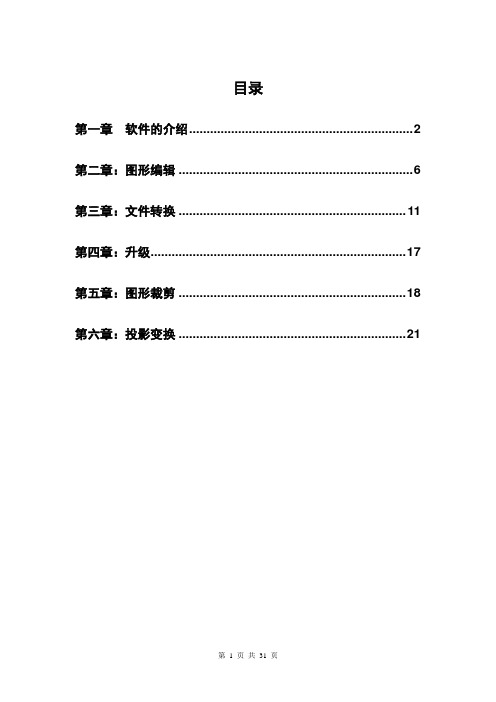
目录第一章软件的介绍 (2)第二章:图形编辑 (6)第三章:文件转换 (11)第四章:升级 (17)第五章:图形裁剪 (18)第六章:投影变换 (21)第一章软件的介绍S1.1 MAPGIS软件:MAPGIS软件是武汉中地数码科技有限公司开发的新一代面向网络超大型分布式地理信息系统基础软件平台,具备完善的数据采集、处理、输出、建库、检索、分析等功能。
在实际工作中,该软件对于表现地震采集地质构造和强大的图形表现能力表现出极大的优势,是采集设计工程设计中不可缺少的绘图工具。
主界面:S1.2 硬件要求安装Mapgis软件要求:操作系统要求 Windows 2000以上系统内存要求 512M以上安装软件许可(网络狗)。
S1.3 Mapgis软件几种主要文件类型和后缀.wp 区(面)文件 .wl 线文件.wt 点文件 .tif 栅格文件.mpj 工程文件点文件(.wt):包括文字标注、符号等。
即在输入时,文字和符号都存在点文件中。
线文件(.wl):是由境界线、河流、航空线、海岸线等线装地物组成的图元。
面文件(.wp):将各个行政区进行普染后,可以等到区文件。
在理论上,区是封闭的线组成的区域,因此区是基于线生成的。
工程(.mpj):对一系列的点、线、面文件进行管理的描述性文件,主要记录了各个文件的信息。
S1.4 软件功能介绍软件包括1.图形处理模块包含:数字测图;输入编辑;输出;文件转换;升级五个子模块。
主要功能是对于图元文件进行编辑、转换、升级等操作。
主要的图元文件操作步骤都在此模块中完成。
2.库管理模块包含:数据库管理;属性库管理;地图库管理;影像库管理四个子模块。
主要功能是建立不同类型库文件,通过对库的管理,可以实现后台的数据进行维护。
Mapgis软件可以提供数千兆的库容量,可以进行数千幅图形的库的管理。
3.空间分析模块包括:空间分析;DTM分析;网络编辑;网络分析四个子模块。
具备对空间数据和非空间数据进行分析和查询的功能。
mapgis操作说明

打开mapgis输入编辑子系统,新建工程/编辑工程中的地图参数/坐标系设置/
注意椭球参数为西安80,然后连续点击四个确定,新建工程完毕。
点击矢量化下的装入Geotiff文件,将要矢量化的图幅添加进去,在左边的目录树里面右键单击新建线,建立线文件并选择存储路径,
点击编辑属性结构,如图所示设置
点击ok新建线完成。
如果实际坐标显示不正确,双击右下角坐标状态栏,将左边显示参数中的坐标系类型选择为大地坐标系,点击确定即可,可对照公里格网交叉的地方确定坐标是否正确。
画等高线时先画计曲线(即粗的),再画首曲线,可用不同颜色区分,最后可用根据参数赋属性从而为首曲线、计曲线赋上不同的代码。
MAPGIS操作2

造区小操作
改线方向:L线编辑→改线方向。 对齐坐标:N点编辑→对齐坐标U
结点平差:L线编辑→线结点平差Q(取圆心值、取平均值) 联接线:工具箱→选中线选项中联接线→分别左键点击两条线。 靠近线:工具箱→选中线选项中靠近线→左键先点击要靠近的 线后点击被靠近的线。
造区小操作
编辑图库:某些图案在图库中没有,需要使用者绘制。包括 编辑符号库、辑图案编辑线型库和编库。 系统库→编辑符号库/编辑线型库/编辑图案库编辑符号库、 编辑线型库和编辑图案库。
工程输出→F文件→页面设置→弹出工程输出编辑→版面定 义中选择系统自动检测幅面→确定页面高度小于1.2/1.5m→ 确定→R光栅输出→生成JPEG图像→弹出设置输出位图的 分辨率(初始默认分辨值为300,若点击确定后显示内存不 足可适当调低分辨值)→确定(生成的JPEG图件默认保存 于该工程文件夹中)。
制作图例版及绘制图例
方法二:电脑自动绘制图例 (需要先制作图例版)。 1、对于图例比较少时可以 单个输入图例信息,制造图 例版。 a、工程管理窗口中点击鼠 标右键→新建工程图例→设 置工程图例编辑器→插入/ 添加→编辑分类(修改分类 的类型)→重复上述步骤添 加→全部保存→在弹出的对 话框中输入名称→确定。
MAPGIS出图
有时候在工程输出编辑中系统自动检测幅面后页面高度会大 于1.2/1.5m,这样在打印出图时仪器无法将图全部打印。这 种情况可以如下方法处理: 1、将生成的JPEG图分成两半打印,然后拼图。贵啊·· · 2、调整工程输出编辑中X/Y轴比例,使页面宽度复符合要求。 3、投影变换,把图缩小。
绘制图例
图例版制作完成后→工程管 理窗口中点击鼠标右键→创 建分类图例→设置文件名 (为图例版文件路径)→根 据图例数量确定列数和行数 →输入图例文件名称→边框 选择单线并选择线形→预览。
MAPGIS操作手册
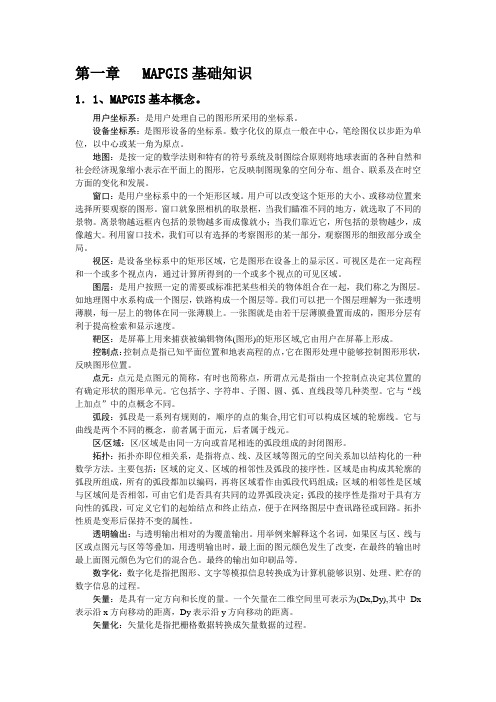
第一章 MAPGIS基础知识1.1、MAPGIS基本概念。
用户坐标系:是用户处理自己的图形所采用的坐标系。
设备坐标系:是图形设备的坐标系。
数字化仪的原点一般在中心,笔绘图仪以步距为单位,以中心或某一角为原点。
地图:是按一定的数学法则和特有的符号系统及制图综合原则将地球表面的各种自然和社会经济现象缩小表示在平面上的图形,它反映制图现象的空间分布、组合、联系及在时空方面的变化和发展。
窗口:是用户坐标系中的一个矩形区域。
用户可以改变这个矩形的大小、或移动位置来选择所要观察的图形。
窗口就象照相机的取景框,当我们瞄准不同的地方,就选取了不同的景物。
离景物越远框内包括的景物越多而成像就小;当我们靠近它,所包括的景物越少,成像越大。
利用窗口技术,我们可以有选择的考察图形的某一部分,观察图形的细致部分或全局。
视区:是设备坐标系中的矩形区域,它是图形在设备上的显示区。
可视区是在一定高程和一个或多个视点内,通过计算所得到的一个或多个视点的可见区域。
图层:是用户按照一定的需要或标准把某些相关的物体组合在一起,我们称之为图层。
如地理图中水系构成一个图层,铁路构成一个图层等。
我们可以把一个图层理解为一张透明薄膜,每一层上的物体在同一张薄膜上。
一张图就是由若干层薄膜叠置而成的,图形分层有利于提高检索和显示速度。
靶区:是屏幕上用来捕获被编辑物体(图形)的矩形区域,它由用户在屏幕上形成。
控制点:控制点是指已知平面位置和地表高程的点,它在图形处理中能够控制图形形状,反映图形位置。
点元:点元是点图元的简称,有时也简称点,所谓点元是指由一个控制点决定其位置的有确定形状的图形单元。
它包括字、字符串、子图、圆、弧、直线段等几种类型。
它与“线上加点”中的点概念不同。
弧段:弧段是一系列有规则的,顺序的点的集合,用它们可以构成区域的轮廓线。
它与曲线是两个不同的概念,前者属于面元,后者属于线元。
区/区域:区/区域是由同一方向或首尾相连的弧段组成的封闭图形。
MAPGIS使用手册
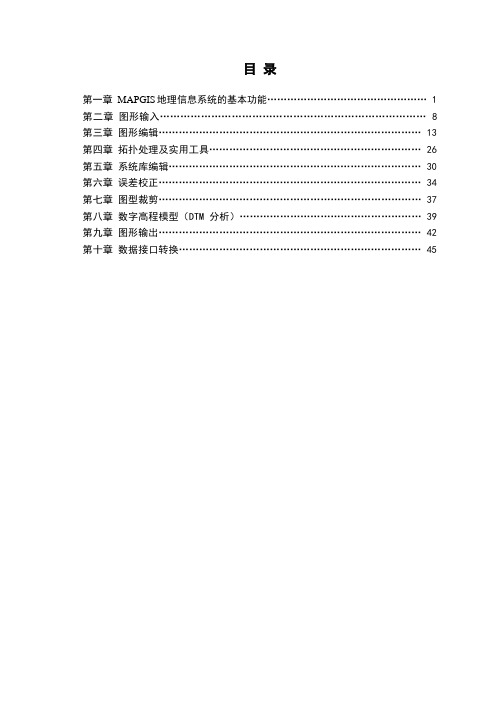
目录第一章MAPGIS地理信息系统的基本功能 (1)第二章图形输入 (8)第三章图形编辑 (13)第四章拓扑处理及实用工具 (26)第五章系统库编辑 (30)第六章误差校正 (34)第七章图型裁剪 (37)第八章数字高程模型(DTM分析) (39)第九章图形输出 (42)第十章数据接口转换 (45)第一章MAPGIS地理信息系统概述一、 MAPGIS软件概述MAPGIS是中国地质大学信息工程学院武汉中地信息工程有限公司自行研制开发的地理信息系统,是国产优秀的桌面GIS软件,它属于矢量数据结构GIS平台,主要优势功能有:①将空间数据数字化输入、编辑、拓扑一体化。
②具有强大的制图功能,包括各种专题图例符号的制作较其它软件方便灵活得多。
③基本上完成了GIS方方面面的分析功能。
二、MAPGIS 地理信息系统的基本功能(一) MAPGIS系统的运行环境及应用范围MAPGIS 硬件环境:PC-486(推荐奔腾Ⅱ)以上微机,内存 8M(推荐64M)以上,硬盘420M (推荐4.3G)以上,1024×768×256色的彩显设备。
MAPGIS 软件环境:中文WINDOWS95、WINDOWS98(推荐)、WINDOWS2000以及NT4.0以上。
MAPGIS地理信息系统适用于地质、矿产、地理、测绘、水利、石油、煤炭、铁道、交通、城建、规划及土地管理专业,目前我国已建立的各类地理信息系统绝大部分使用国外软件,它大多运行在工作站上,而MAPGIS的软件完全是自行开发并运行在PC-486以上微机平台,这套系统的推广使用,可以使更多的用户使用地理信息系统。
(二)MAPGIS系统的安装与启动MAPGIS目前最高版本是7.0,包括USB狗一个,系统光盘一张,使用手册一本。
在运行各子系统前,最好先进性系统设置,即设置好工作目录、矢量字库目录、系统库目录和系统临时目录。
图1 MAPGIS软件系统配置(三) MAPGIS系统的总体结构MAPGIS是具有国际先进水平的完整的地理信息系统,它分为“输入”、“图形编辑”、“库管理”、“空间分析”、“输出”以及“实用服务”六大部分,如图2。
MAPGIS操作手册上2

[弧段移点]:移动弧段上点的位置。
该功能有下列三种方式:鼠标弧段上移点:移动光标指向弧段上要移动的点,按下鼠标左键,拖动鼠标,则产生拖动橡皮线,拖动光标到指定的位置松开鼠标即可。
鼠标连续移点:该功能类似“鼠标弧段上移点”,只是在移动完一个点后,鼠标自动跳到弧段上的下一个点,供用户移动。
键盘弧段上移点:该功能类似“鼠标弧段上移点”,只是在移动完一个点后,屏幕弹出该点的具体坐标位置,供用户修改。
注:为了看清弧段上的点,可在“设置”菜单中打开“点标注”选项,则在弧段上的每个原始数据点上标注红色小‘+’3.4、删除弧段:从屏幕上删除指定的弧段。
如果将被删除的弧段是两个区的共同边界,删除弧段与合并区相似的,它删除弧段后相邻的两个区即合并为一个区;如果将被删除的弧段不属任何区,系统即将这条弧段删除;如果这条弧段作为一个区的边界而不是两个区的共同边界,即该弧段不能被删除。
3.5、移动弧段:从屏幕上用鼠标选择弧段,并将其拖动到需要的位置,它对整个弧段进行移动。
该功能有如下四种操作方式:[移动一条弧段]:移动光标单击捕捉要移动的弧段,后按下鼠标左键,拖动鼠标光标到指定的位置松开鼠标即可。
[移动一组弧段]:在屏幕上,用窗口(拖动过程)捕获若干弧段,按下鼠标左键,拖动鼠标光标到指定的位置松开鼠标即可。
推移弧段:移动光标指向要移动的弧段,按下鼠标左键,拖动鼠标光标到指定的位置松开鼠标后,屏幕弹出具体移动的距离,供用户修改。
移动一组弧段坐标调整:在屏幕上,用窗口(拖动过程)捕获若干弧段,按下鼠标左键,拖动鼠标光标到指定的位置松开鼠标后,屏幕弹出具体移动的距离,供用户修改。
注意:在移动弧段后,与该弧段相关的区域边界同时更新。
3.6、剪断弧段:将一条连续的弧段剪断,使之成为两条弧段。
剪段的目的大多是为了处理区域邻接时的公共边界问题。
注意:(1)为了提高剪断精度,可先在“设置”菜单中打开“座标点可见”(ON)选项,则弧段上的原始数据点都用小“+”标注。
MAPGIS操作手册资料
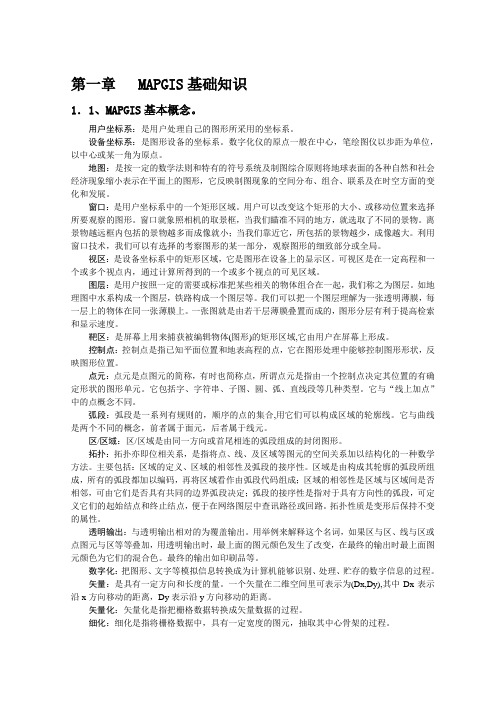
第一章 MAPGIS基础知识1.1、MAPGIS基本概念。
用户坐标系:是用户处理自己的图形所采用的坐标系。
设备坐标系:是图形设备的坐标系。
数字化仪的原点一般在中心,笔绘图仪以步距为单位,以中心或某一角为原点。
地图:是按一定的数学法则和特有的符号系统及制图综合原则将地球表面的各种自然和社会经济现象缩小表示在平面上的图形,它反映制图现象的空间分布、组合、联系及在时空方面的变化和发展。
窗口:是用户坐标系中的一个矩形区域。
用户可以改变这个矩形的大小、或移动位置来选择所要观察的图形。
窗口就象照相机的取景框,当我们瞄准不同的地方,就选取了不同的景物。
离景物越远框内包括的景物越多而成像就小;当我们靠近它,所包括的景物越少,成像越大。
利用窗口技术,我们可以有选择的考察图形的某一部分,观察图形的细致部分或全局。
视区:是设备坐标系中的矩形区域,它是图形在设备上的显示区。
可视区是在一定高程和一个或多个视点内,通过计算所得到的一个或多个视点的可见区域。
图层:是用户按照一定的需要或标准把某些相关的物体组合在一起,我们称之为图层。
如地理图中水系构成一个图层,铁路构成一个图层等。
我们可以把一个图层理解为一张透明薄膜,每一层上的物体在同一张薄膜上。
一张图就是由若干层薄膜叠置而成的,图形分层有利于提高检索和显示速度。
靶区:是屏幕上用来捕获被编辑物体(图形)的矩形区域,它由用户在屏幕上形成。
控制点:控制点是指已知平面位置和地表高程的点,它在图形处理中能够控制图形形状,反映图形位置。
点元:点元是点图元的简称,有时也简称点,所谓点元是指由一个控制点决定其位置的有确定形状的图形单元。
它包括字、字符串、子图、圆、弧、直线段等几种类型。
它与“线上加点”中的点概念不同。
弧段:弧段是一系列有规则的,顺序的点的集合,用它们可以构成区域的轮廓线。
它与曲线是两个不同的概念,前者属于面元,后者属于线元。
区/区域:区/区域是由同一方向或首尾相连的弧段组成的封闭图形。
MAPGIS操作手册中2
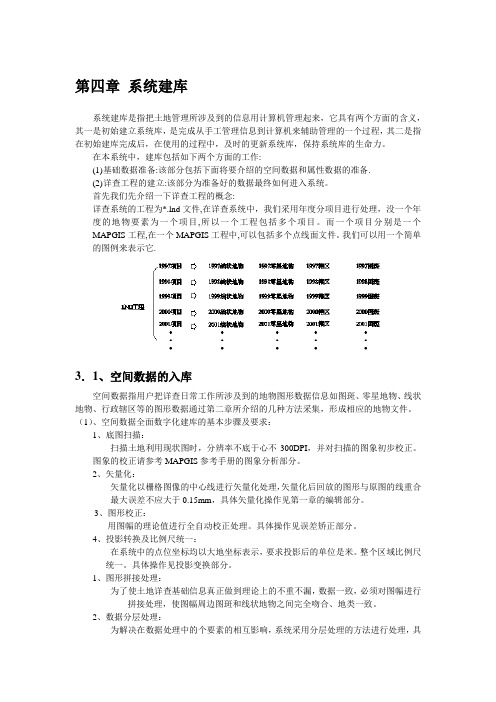
第四章系统建库系统建库是指把土地管理所涉及到的信息用计算机管理起来,它具有两个方面的含义,其一是初始建立系统库,是完成从手工管理信息到计算机来辅助管理的一个过程,其二是指在初始建库完成后,在使用的过程中,及时的更新系统库,保持系统库的生命力。
在本系统中,建库包括如下两个方面的工作:(1)基础数据准备:该部分包括下面将要介绍的空间数据和属性数据的准备.(2)详查工程的建立:该部分为准备好的数据最终如何进入系统。
首先我们先介绍一下详查工程的概念:详查系统的工程为*.lnd文件,在详查系统中,我们采用年度分项目进行处理,没一个年度的地物要素为一个项目,所以一个工程包括多个项目。
而一个项目分别是一个MAPGIS工程,在一个MAPGIS工程中,可以包括多个点线面文件。
我们可以用一个简单的图例来表示它.3.1、空间数据的入库空间数据指用户把详查日常工作所涉及到的地物图形数据信息如图斑、零星地物、线状地物、行政辖区等的图形数据通过第二章所介绍的几种方法采集,形成相应的地物文件。
(1)、空间数据全面数字化建库的基本步骤及要求:1、底图扫描:扫描土地利用现状图时,分辨率不底于心不300DPI,并对扫描的图象初步校正。
图象的校正请参考MAPGIS参考手册的图象分析部分。
2、矢量化:矢量化以栅格图像的中心线进行矢量化处理,矢量化后回放的图形与原图的线重合最大误差不应大于0.15mm,具体矢量化操作见第一章的编辑部分。
3、图形校正:用图幅的理论值进行全自动校正处理。
具体操作见误差矫正部分。
4、投影转换及比例尺统一:在系统中的点位坐标均以大地坐标表示,要求投影后的单位是米。
整个区域比例尺统一。
具体操作见投影变换部分。
1、图形拼接处理:为了使土地详查基础信息真正做到理论上的不重不漏,数据一致,必须对图幅进行拼接处理,使图幅周边图斑和线状地物之间完全吻合、地类一致。
2、数据分层处理:为解决在数据处理中的个要素的相互影响,系统采用分层处理的方法进行处理,具体分层规则见地四章。
MAPGIS使用
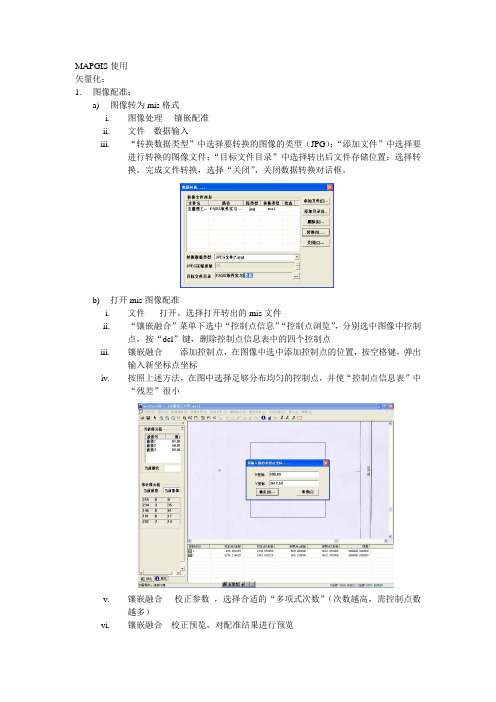
MAPGIS使用矢量化:1.图像配准:a)图像转为mis格式i.图像处理----镶嵌配准ii.文件---数据输入iii.“转换数据类型”中选择要转换的图像的类型(JPG);“添加文件”中选择要进行转换的图像文件;“目标文件目录”中选择转出后文件存储位置;选择转换,完成文件转换,选择“关闭”,关闭数据转换对话框。
b)打开mis图像配准i.文件-----打开,选择打开转出的mis文件ii.“镶嵌融合”菜单下选中“控制点信息”“控制点浏览”,分别选中图像中控制点,按“del”键,删除控制点信息表中的四个控制点iii.镶嵌融合------添加控制点,在图像中选中添加控制点的位置,按空格键,弹出输入新坐标点坐标iv.按照上述方法,在图中选择足够分布均匀的控制点,并使“控制点信息表”中“残差”很小v.镶嵌融合----校正参数,选择合适的“多项式次数”(次数越高,需控制点数越多)vi.镶嵌融合---校正预览,对配准结果进行预览vii.镶嵌融合----影像校正,选择配准后文件名称及存放路径,选择保存。
2.新建文件a)主界面-----图形处理------输入编辑b)文件---新建工程,一直确定下去c)新建点文件。
在左边工作台中,右键,选择“新建点”,选择文件名称与存放路径,选择“创建”d)修改文件属性结构。
在工作台中选择新建的点文件,右键,选择“修改属性结构”,在“编辑属性结构”对话框中修改属性结构e)同理,可创建“线文件”“面文件”f)装入栅格文件。
矢量化-----“装入光栅文件”,选择配准的图像,打开3.点线面的编辑a)点的输入。
点编辑-----输入点图元。
选择点图元参数b)线的输入。
线编辑----输入线。
选择线参数c)面的输入。
区编辑-----输入弧段。
选择线参数。
绘制闭合区域。
绘制区域不闭合时,使用“区编辑”---“弧结点平差”----“取圆心值”进行平差,使区域闭合。
区域闭合后,选择“区编辑”---“区编辑”---“输入区”,在闭合区域内任何位置左健,在弹出的“区域参数”对话框中选择相应的参数图幅的拼接,可采用空间分析的合并分析。
MapGis K9基础操作 2(详细)
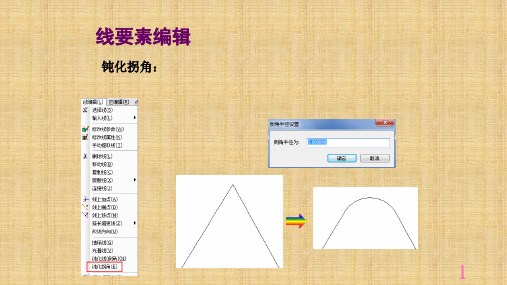
裁剪
27
通用编辑
• 交互式空间查询:用绘制矩形或多边形查询需要的图元。 • 空间查询:用区要素查询和SQL查询提取需要的图元。
28
通用编辑
• 空间查询示例:如图,查询被完全包含在图斑里的子图;
29
通用编辑
• 查询结果:
30
通用编辑
• 合并图元:(操作对象:线、区图元);
31
保存地图文档 32
区要素编辑
• 手动挑子区结果:
17
区要素编辑
• Label点的创建与合并 • 功能意义:
1、构建具有相同属性的不同区要素 2、同一个区要素在属性变化后,可恢复原有的属性
18
区要素编辑
创建label点:以区要素“中国行政区划图”为例;
19
区要素编辑
• Label点及其属性:
20
区要素编辑
• label点与区文件归并:
非只读情况下可 直接修改记录
属性编辑
• 通过筛选参数或属性条件修改条件
指定参数
指定属性
属性处理
• 属性处理位于地图编辑器工具菜单,包括:属性汇总、 属性合并、属性连接和属性统计
属性合并
• 属性汇总提供对象属性的合并功能,将原类属性合并到 目的类中
• 编辑线符号首先要确定基线
• 第三步:保存符号 • 当提取已有符号编辑时点击保存弹出如下对话框
选择否
新添加的符号默认放在已有符号的后面,此时可通过修改参数为 图形使用新符号显示
合并、拷贝符号库
• 对于已存在于别的系统库的符号,可以拷贝过来使,支 持系统库间符号的相互拷贝
• 如果想将其他符号库符号全部导入,则可以使用符号库 合并
可将属性结构导 出为.xml文件,相 同属性结构可通 过导入实现设置
MAPGIS操作手册中(2)
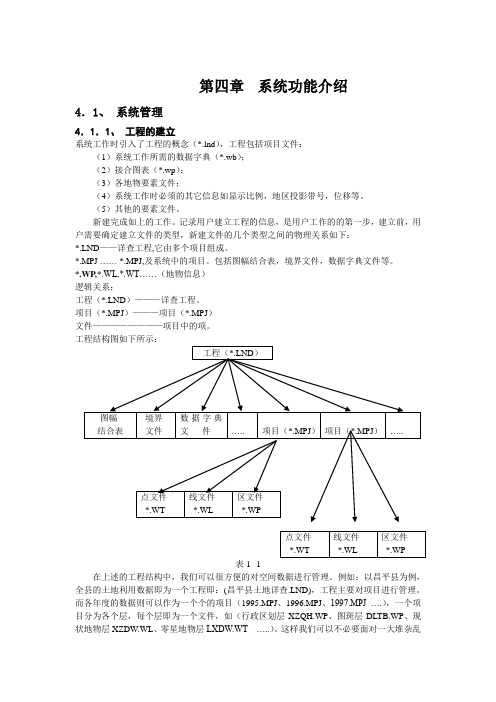
第四章系统功能介绍4.1、系统管理4.1.1、工程的建立系统工作时引入了工程的概念(*.lnd),工程包括项目文件:(1)系统工作所需的数据字典(*.wb);(2)接合图表(*.wp);(3)各地物要素文件;(4)系统工作时必须的其它信息如显示比例,地区投影带号,位移等。
(5)其他的要素文件。
新建完成如上的工作。
记录用户建立工程的信息,是用户工作的的第一步,建立前,用户需要确定建立文件的类型,新建文件的几个类型之间的物理关系如下:*.LND——详查工程,它由多个项目组成。
*.MPJ …… *.MPJ,及系统中的项目。
包括图幅结合表,境界文件,数据字典文件等。
*.WP,*.WL,*.WT……(地物信息)逻辑关系:工程(*.LND)———详查工程。
项目(*.MPJ)———项目(*.MPJ)文件————————项目中的项。
表1--1在上述的工程结构中,我们可以很方便的对空间数据进行管理。
例如:以昌平县为例,全县的土地利用数据即为一个工程即:(昌平县土地详查.LND),工程主要对项目进行管理。
而各年度的数据则可以作为一个个的项目(1995.MPJ、1996.MPJ、1997.MPJ ….),一个项目分为各个层,每个层即为一个文件,如(行政区划层XZQH.WP、图斑层DLTB.WP、现状地物层XZDW.WL、零星地物层LXDW.WT …..)。
这样我们可以不必要面对一大堆杂乱无章的数据而不知所措,轻松的对空间数据进行管理。
对于这一点,您在以后的工作中会有深刻的体会。
下面我们来具体介绍工程管理的详细内容:县(市)级土地利用数据库管理系统的用户操作界面如下图:图3--1由上图可见,系统界面有两个视图窗口:工程视图窗口、图形视图窗口。
鉴于本系统特殊的数据结构,所以我们应该建立系统的数据结构,包括系统的数据字典,接幅表及土地详查工程。
现在让我们来看系统菜单,单击“文件”,系统弹出文件菜单栏如下图3--2所示:图3—2选取“新建”,系统弹出一个对话框,如图3--3所示。
MAPGIS操作手册下(2)

以上几个方面是系统的输出功能的介绍。
4.7、工具对于整个详查系统而言,不管是建库还是数据变更的处理,几乎都集中在工具下面,它可以说是整个详查系统处理的核心内容。
它大概可以分为四大部分:数据综合处理、建库工具、系统功能和环境设置、其它功能。
4.7.1、数据综合处理该功能是系统的核心,主要完成所有的数据处理工作,系统所涉及到的变更处理,全部在该对话框中完成。
对于该对话框的操作基本顺序:1 选择处理数据的类型2 选择处理数据要求的文件3 配置数据处理结果的生成方式。
数据综合处理包含了系统工作过程中,所涉及到的所有数据的处理,包括基年数据和变更数据的处理,它是将来表格输出必不可少的一步:在变更处理中,系统自动更改变更的图形和属性库,对采集数据的精度要求高。
要求变化多少,采集多少,并且要填写完备变更的属性数据。
选择数据处理后,将弹出如上图所示对话框。
注:各地物的处理流程见第三章的流程部分让我们先来认识一下该对话框的几个部分:(1)在左边的列表框是工程对话框,该列表框列出了该工程的详细项目和文件,用户可以在该列表框中进行选择文件的操作。
(2)右上列表框是已选文件的对话框,既存放用户已经选择了的文件。
(1)变更类型:下拉框中有多种变更类型可供选择,用户可以在此选择要进行变更处理的类型,如图斑变更、行政辖区变更、零星地物等的变更处理。
(2)复选框的作用:如果用户选择了自动生成下年度的图班,系统见自动把处理结果生成下年度的图班,如果没有选择,将作为基年数据处理,所以,如果用户在年中处理时,不要生成下年度图班.下面我们将来具体讲述每一地物的具体便更处理过程:1、图斑处理:图斑处理利用变更图斑和基年图斑,生成新的图斑数据。
图斑变更主要由于土地利用类别发生变化引起的,其影响是土地利用结构产生变化。
图斑变化与现状地物以及零星地物的变化会相互影响。
由于采用分别处理和各自分层以及综合分析技术,使得其相互影响在数据处理过程中得以解决,对数据采集来说,图斑变更只采集图斑层内地类发生部分的变化后现状数据,变更图斑的属性项与原始图斑的属性项保持一致。
- 1、下载文档前请自行甄别文档内容的完整性,平台不提供额外的编辑、内容补充、找答案等附加服务。
- 2、"仅部分预览"的文档,不可在线预览部分如存在完整性等问题,可反馈申请退款(可完整预览的文档不适用该条件!)。
- 3、如文档侵犯您的权益,请联系客服反馈,我们会尽快为您处理(人工客服工作时间:9:00-18:30)。
2)、选“添加文件到项目”后,如下图,按路径选好文件及起描述信息,点确定3)、依次将图斑文件、线状地物、零星地物(如有变更也一起添加近来)加到项目中(后面有详细叙述)4.1.2、工程管理现在,让我们来看一看在系统主界面下我们所能做的工作;在菜单项下,有一条快捷按钮,它们分别有对应的菜单项,因为它们使用的非常经常,所以,我们把它做为快捷按钮拿出来,让用户不用选择菜单就可以进行操作,大大的方便得当用户的使用。
1、快捷按钮(1)在其上有一个红色的圆圈按钮,它是一个状态取消按钮,因为系统的很多状态都是持续的,所以,当我们进行一个新的操作时,有必要结束(或取消)原来的操作状态,只要按一下该按钮即可。
(2)窗口操作按钮,这些按钮都是对应于窗口操作的,如放大,缩小,复位等,同样,在主窗口的右边单击鼠标右键,弹出的快捷菜单中一样有这些窗口操作菜单。
具体操作见第一章MAPGIS的基本操作。
(3)查询方式按钮,在该下拉框里,有四种查询方式可供选择——定义范围查询、缓冲区查询、按照行政区查询、条件查询,它也是系统的四种主要查询方式,选择后,按左边的按钮后在菜单项中选择查询即可进行查询,具体操作见后面的查询部分。
(4)其它按钮,包括保存,打开等,他们都可以在菜单项中找到相应的对应项。
2、工程视图窗口由上图可见,系统界面有两个视图窗口:工程视图窗口、图形视图窗口。
主窗口左边的操作为工程视图窗口,该窗口记录了该打开工程的所有信息,对于项目中文件的状态也可在这里进行设置。
在工程视图窗口中选取工程树中的工程、项目和文件,按右键即会弹出对应的操作菜单,分别见下图所示:(1)文件的操作选择某个文件,单击鼠标右键,如下右图示,我们可在此设置文件的状态(编辑,可见,关闭),也可添加,删除文件,查看它的属性。
(2)项目操作项目操作主要是对项目的编辑及项目中各文件的操作,其操作菜单如上图所示:现将各项功能分别叙述如下:添加文件到项目如下图示:在这里,我们可以添加各个地物或别的文件到项目中去。
图斑:可以添加基年(当前年)图斑和变更年的图斑;线状地物:基年线状地物,变更年新增线状地物,基年线状地物buffer区,变更年线状地物buffer区,变更年线状地物。
零星地物:基年零星地物,基年零星地物点buffer区,变更年新增的点,变更年零星地物,变更年点buffer区。
保护区:初始划定基本农田保护区、错划定基本农田保护区、补划定基本农田保护区、已批占用保护区用地、城市规划用地、重点工程用地区、灾毁区。
其它:基年(变更年)海陆地、基年(变更年)所有权、基年(变更年)行政辖区、争议、资源等文件。
其它:包括确定、取消、删除等。
当前项目编辑是指对当前项目中的文件在工程管理器中进行管理,如下图:如上图所示,用户可在该工程管理器中完成对该工程项目的管理,包括添加文件,插入项目,修改项目等。
同样也可用右键菜单进行处理。
具体操作见MAPGIS参考手册。
3、图形视图窗口主窗口右边是图形显示窗口,在该窗口中,我们将完成所有的对于图形的操作;在系统启动后,出现在用户眼前的是一个接图表信息,每个图幅上都有图幅标准的编号,也有境界显示,要进入到图形界面,有两种方法:(1)选择某个图幅,双击该图幅,系统将弹出如图对话框:该对话框记录了所有该幅图的信息,包括标准图幅号,图幅面积,图幅经纬度,该图幅下的行政单位等。
如果选择“下次不统计本图幅图斑信息”,那末,下次双击时,不再统计该图幅下的图斑信息.如果我们要查看图形,单击查看图形即可,如果要修改图幅属性,点击修改属性,如果要输出图幅,点击图幅输出即可,具体输出方法见后面的输出部分。
如果选者修改属性,则可以修改图幅的名称、单位、和图幅号等。
(2)从鹰眼进入在主窗口单击鼠标右键,选择显示略图,系统将弹出如下左示窗口:该窗口中显示的是一个境界文件,但是,该文件也可是用户任意指定的文件,该文件的输入在上面的新建工程部分有说明。
在该框中,可以放大,缩小,或只显示边界等,所有的功能都在其右键菜单里。
我们把鼠标放在其上的任意位置,在左下的方框内将显示该位置的行政单位名称,如果正确,可以双击,亦可进入图形界面。
具体鹰眼的操作见后面的查询部分。
在该图左上方,有一个按钮,单击该按钮,弹出如上右所示对话框(弹出什么对话框,可以在工具下的设置里控制,具体操作见工具菜单介绍),如果我们选择了行政单位或输入了行政单位代码,并在复选框打钩,这时,系统将把满足条件的所有图形单独列出来,这样一来,如果我们要输出某个地区的图型,就可以选择该方式。
具体输出方法见后面的输出部分。
4、工程管理工程操作是对整个工程的编辑,设置工作。
下面,我们将进入到具体的菜单操作:4.1.2、打开工程这是系统工作的第一步,只有打开了工程,我们才能对相应的空间数据和属性数据进行操作。
工程的建立见上面的新建工程。
具体功能是打开上述过程建好的详查工程,打开后,系统界面如89页下图示。
4.1.3、关闭工程关闭已经打开的工程,如有改变,建议请先保存工程。
4.1.4、编辑工程该功能允许用户编辑已经建立好的工程文件,如果已经打开了工程,则编辑当前工程,否则选择该功能后,弹出文件打开对话框,选择要编辑的工程文件名,确定,如下图示:在左边的列表框中选择不同的项,右边将出现不同的对话界面,如选择demo.Mpj,整个对话框如下图所示:1、编辑工程编辑工程项允许用户修改如工程文件名、数据字典文件、索引文件、行政辖区及当前工作比例,面积类型,田坎面积类型等,用户确认后一定要按设置按钮,系统才确认更改。
2、编辑项目编辑项目指编辑第一步新建的MAPGIS工程,在此有以下几点要注意:①项目显示方式当工程建立好后,系统会有如上图左示的行政辖区、图斑、线状地物等说明,但是具体的文件名并没有显示出来,如果要显示出来,可以选择显示方式的“显示描述和文件名”,点击设置,系统会跳到工程编辑,点击设置即可。
如下图:②项目编辑状态因为同一时间只能有一个工程处于编辑状态,而一个详查工程可以包括多个项目,因此,需要用户设定当前的编辑的项目。
具体方法是点击左边框中的如“**县1999年现状”,选择该项目的编辑状态,历史或项目或当前项目,按设置即可。
③项目的增加,重命名,删除在工程中增加,删除一个项目或对项目重命名。
注:在更改设置时,除开第三项外,其它的任何一个操作都需要去掉三个复选框的选中按钮。
2、项目的增加参照上图,选择复选框的添加到工程,点击项目文件名,选择要添加的项目如demo.mpj 确定设置即可。
如下图:左边的列表框中将加入demo(项目描述)一项。
设置其状态(历史或现状);ⅰ、添加ⅱ、重命名重新命名项目名。
ⅲ、删除删除工程中的项目。
1、编辑文件如下图示:用户可以在这里添加,删除,更改项目中的文件,也可以在此改变文件的状态,但一定要保证文件的类型准确无误,因为类型是数据处理的依据。
在更改设置时,除开第三项外,其它的任何一个操作都需要去掉三个复选框的选中按钮。
具体操作是在左边LIST框中选中相应的文件,在右边进行设置。
4.1.5 保存工程当我们对工程进行了操作后,如修改其属性等,为防止数据的丢失,需要保存系统工程。
4.1.6、建立属性结构因为系统空间数据在采集时,可能没有系统所要求的属性结构,其结构见第二章的系统结构,系统在建立工程时,需对地物的属性结构进行验证,所以,建立工程前要对建立属性结构。
如下图所示:选择相应的文件如图斑、零星地物、线状地物文件等,在列表框中选择相应的文件类型如图斑,零星地物等。
确定即可。
以上几个方面是系统的文件功能的介绍。
4.2、窗口操作所有的窗口操作都同于MAPGIS平台的窗口操作,其具体操作见第一章的基本概念。
4.2.1、放大:请参考MAPGIS参考手册或第一章的基本概念介绍。
4.2.2、缩小:请参考MAPGIS参考手册或第一章的基本概念介绍。
4.2.3、移动:请参考MAPGIS参考手册或第一章的基本概念介绍。
4.2.4、上级:请参考MAPGIS参考手册或第一章的基本概念介绍。
4.2.5、复位:请参考MAPGIS参考手册或第一章的基本概念介绍。
4.2.6、更新:请参考MAPGIS参考手册或第一章的基本概念介绍。
4.2.7、清除:请参考MAPGIS参考手册或第一章的基本概念介绍。
4.2.8、显示工具箱:开关项,显示或隐藏编辑工具箱,显示MAPGIS通用的工具箱。
里面包括点、线和面等的编辑。
4.2.9、显示工具栏:开关项,显示或隐藏编辑工具栏4.2.10、显示状态栏:开关项,显示或隐藏编辑状态栏4.2.11、选分隔栏:选中分隔栏,用户可以左右拖动分隔的大小以上几个方面是系统的窗口功能的介绍。
4.3、编辑编辑功能主要提供用户对所有或者单个的地物进行属性编辑。
编辑前,需要用户设定编辑项,只有设了编辑项才能进行编辑,菜单才可用。
在同一时间,同一类文件中,只有一个文件是处于编辑状态,如图班,辖区中,同一时间只有一个能处于编辑状态,4.3.1、撤消撤消前面的操作,该功能只有在进行了某一种编辑功能后才可用,否则是灰度显示。
4.3.2、单个区属性在详查工程中,诸如地类图斑,行政辖区、所有权等都为区文件,但是同一时间只有一个区文件是可编辑的,这要求用户在编辑前选择要编辑的文件,在左边的窗口中,选择好文件,单击鼠标右键,选择设置编辑项即可。
如下图:可在该右键菜单中设置各种状态(编辑、可见和关闭)。
具体设置见上一页。
设置状态后,单个区属性项变亮,选择该菜单,再点击要编辑的区,系统将弹出属性编辑对话框如下图:用户可以对其值进行修改。
确定后,系统将在工作区中进行修改,但是,最终的存盘还需要用户保存工程或项目。
4.3.3、所有区属性所有区属性指对选择的区文件进行图数互动的方法进行编辑。
编辑时,同样需要设定编辑项。
选择该菜单后,系统弹出如下对话框:(图见下一页)在该对话框中,选择任何一条记录,系统将把当前图形跳转到当前窗口。
在该对话框的菜单功能上,提供了很多的工具,如:联动:图数联动方式(缺省为联动);转至:条件跳转,系统弹出条件对话框,用户输入相应条件,确定即可。
具体操作见MAPGIS参考手册。
屏蔽字段:设置屏蔽字段,如果有些字段是用户不想看见的,可在此设置为不可见。
可视化图元:在非图数联动的情况下,使用该项显示当前选择的实体。
外挂数据库:通过该功能外挂别的数据库,或别的系统的数据库,如dbf等。
4.3.4、单个线属性单个线属性指对单个线属性的编辑,在编辑前,也必须使要编辑的文件设置为编辑项,其操作同单个区的编辑。
4.3.5、所有线属性与所有区属性一样,以图数互动的方式对所有线的属性进行编辑。
其操作与所有区属性编辑一样。
4.3.6、单个点属性单个点属性指对单个点的属性的编辑,在编辑前,也必须使要编辑的文件设置为编辑项,其操作同单个区的编辑。
